硬盘分区-电脑系统安装指南图文教程发布时间:2021年12月13日 08:00
虎课网为您提供字体设计版块下的硬盘分区-电脑系统安装指南图文教程,本篇教程使用软件为Windows(10),难度等级为新手入门,下面开始学习这节课的内容吧!
本节课讲解【硬盘分区】本节课的难重点同学们可以在下方评论区进行留言。

学完本课内容后,同学们可以根据下图布置的作业,在视频下方提交作业图片,老师会一一解答。
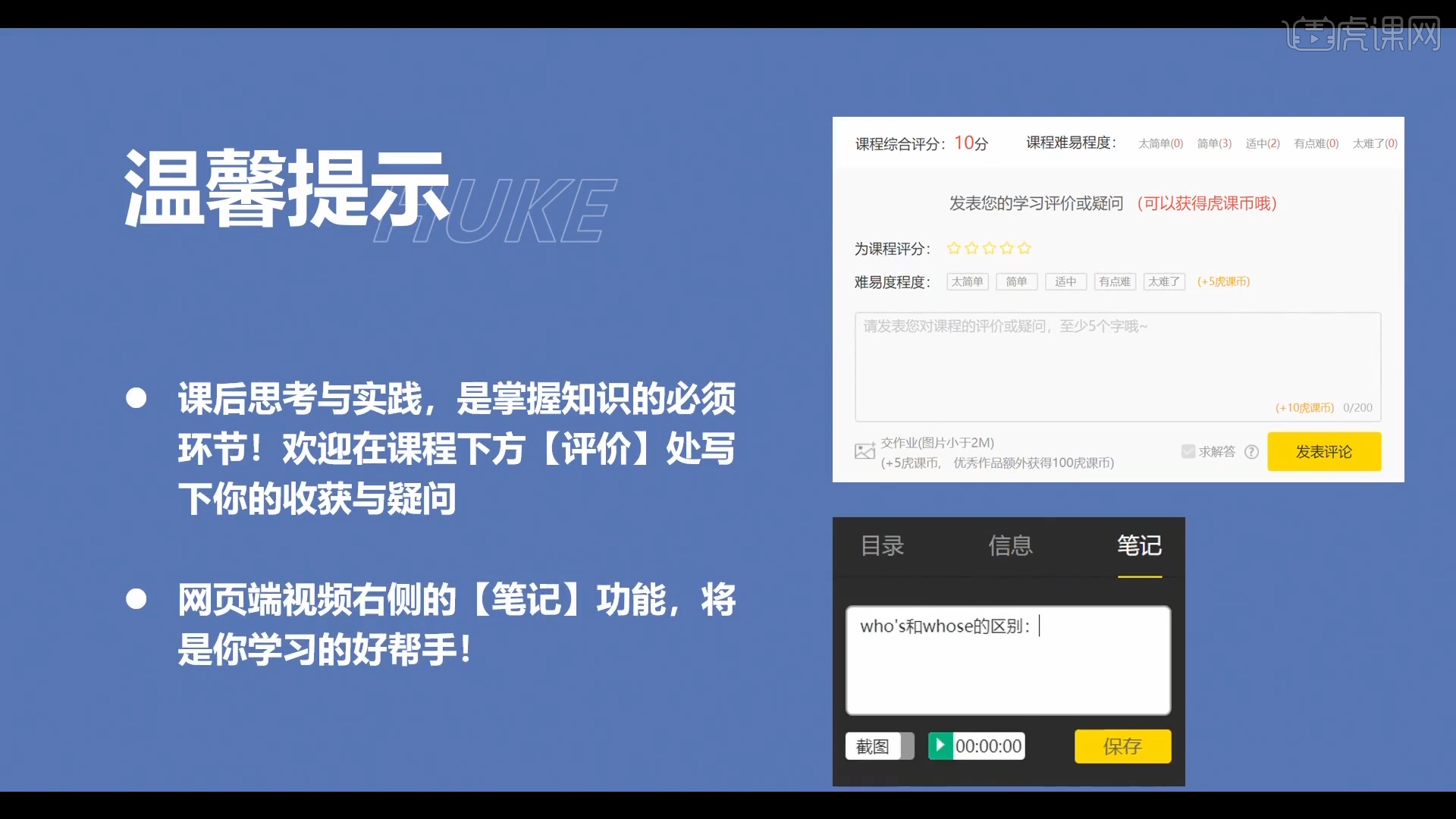
那我们开始今天的教程吧。
1.结合本节课会讲解到的知识点,进行概括分析,本节课一共通过三个知识点来进行讲解。

2.“硬盘分区类型”一共有两种分别为:MBR分区表皮类型、GPT分区表类型。
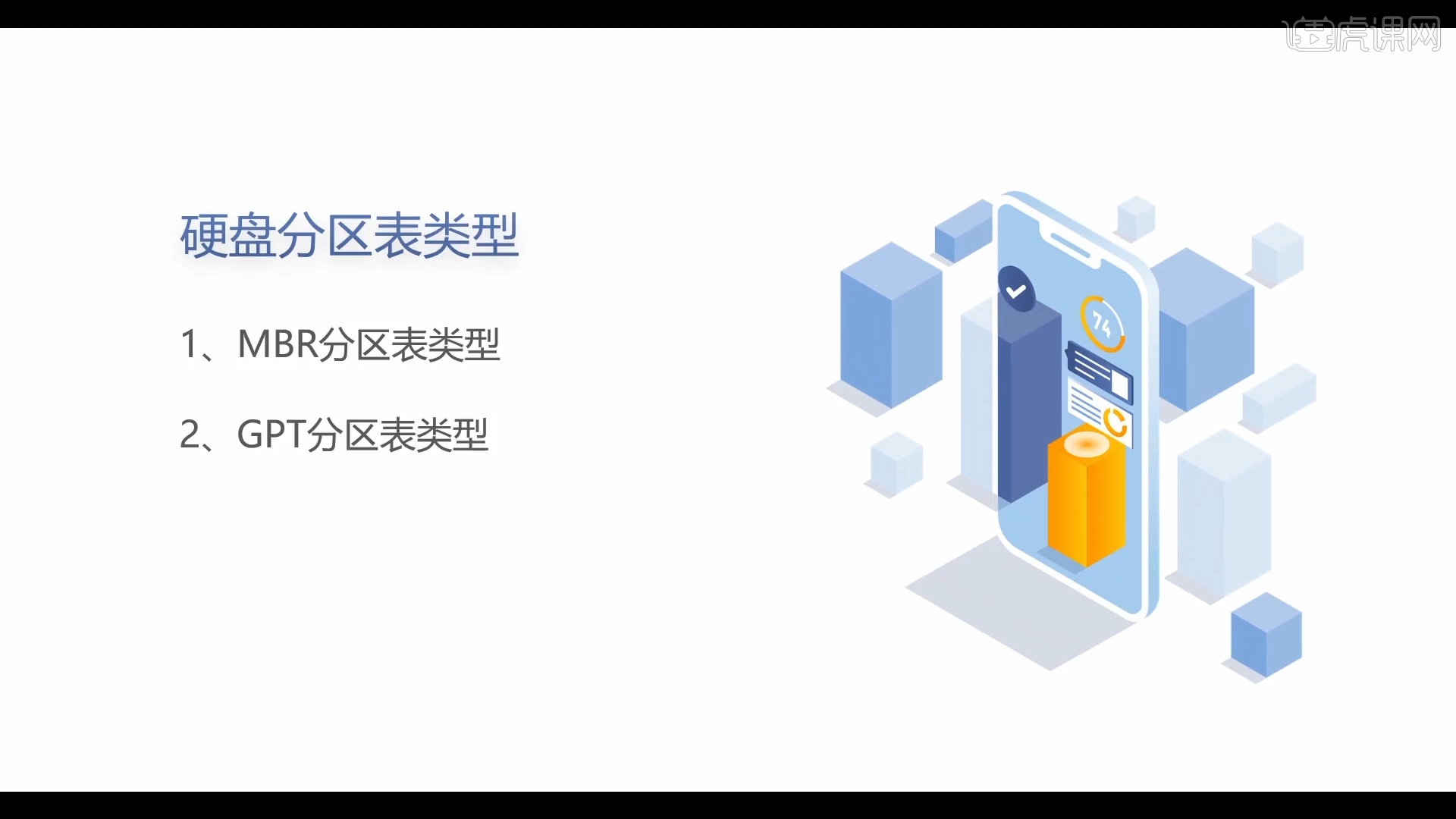
3.先来讲解一下“MBR分区表”的特点:最大支持2TB的硬盘,最多可建立4个主分区,必须使用传统BIOS启动。
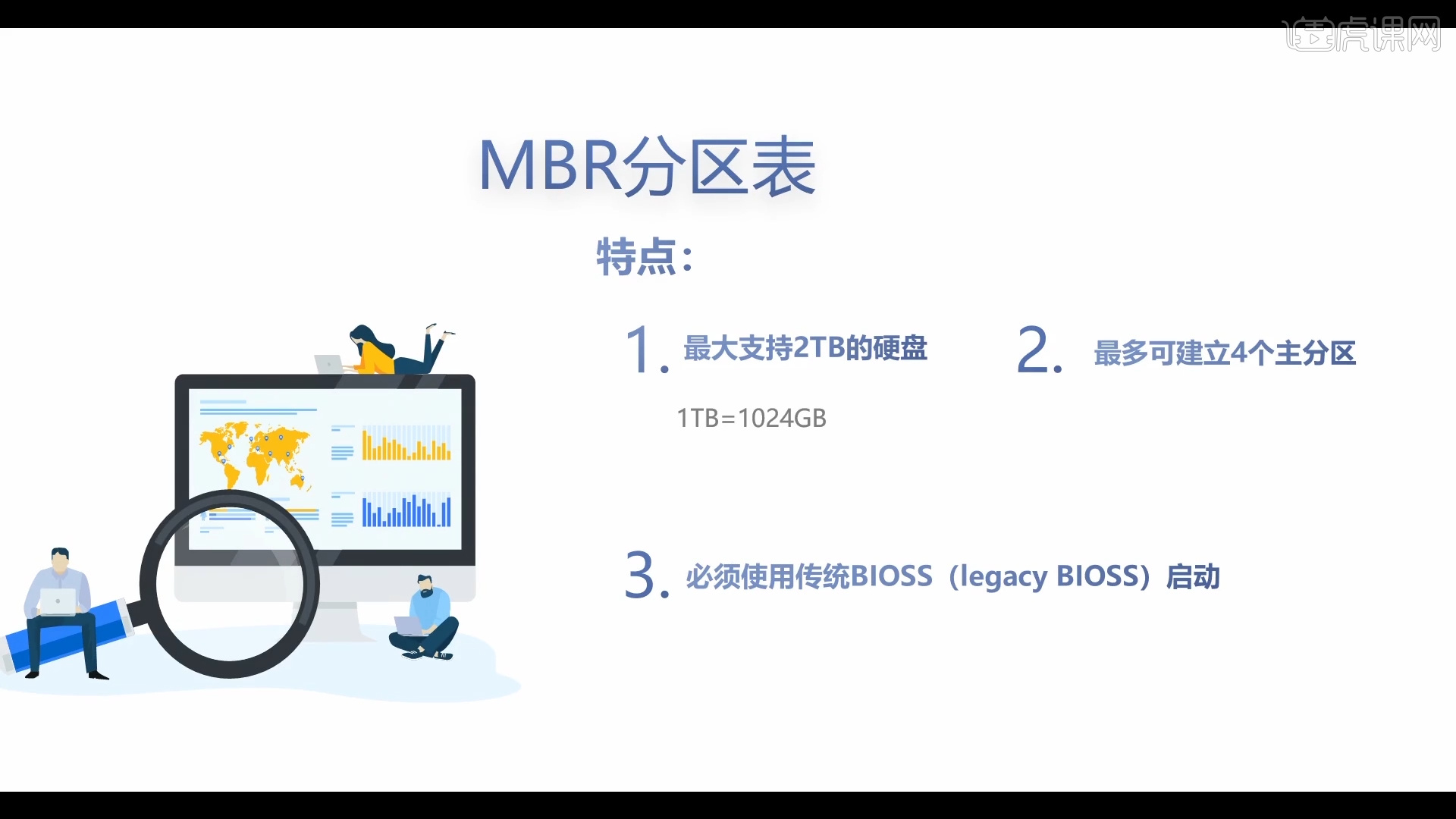
4.“GPT分区表”的特点:最大支持18EB的硬盘,最多可建立128个主分区,必须使用UEFI BIOS启动。
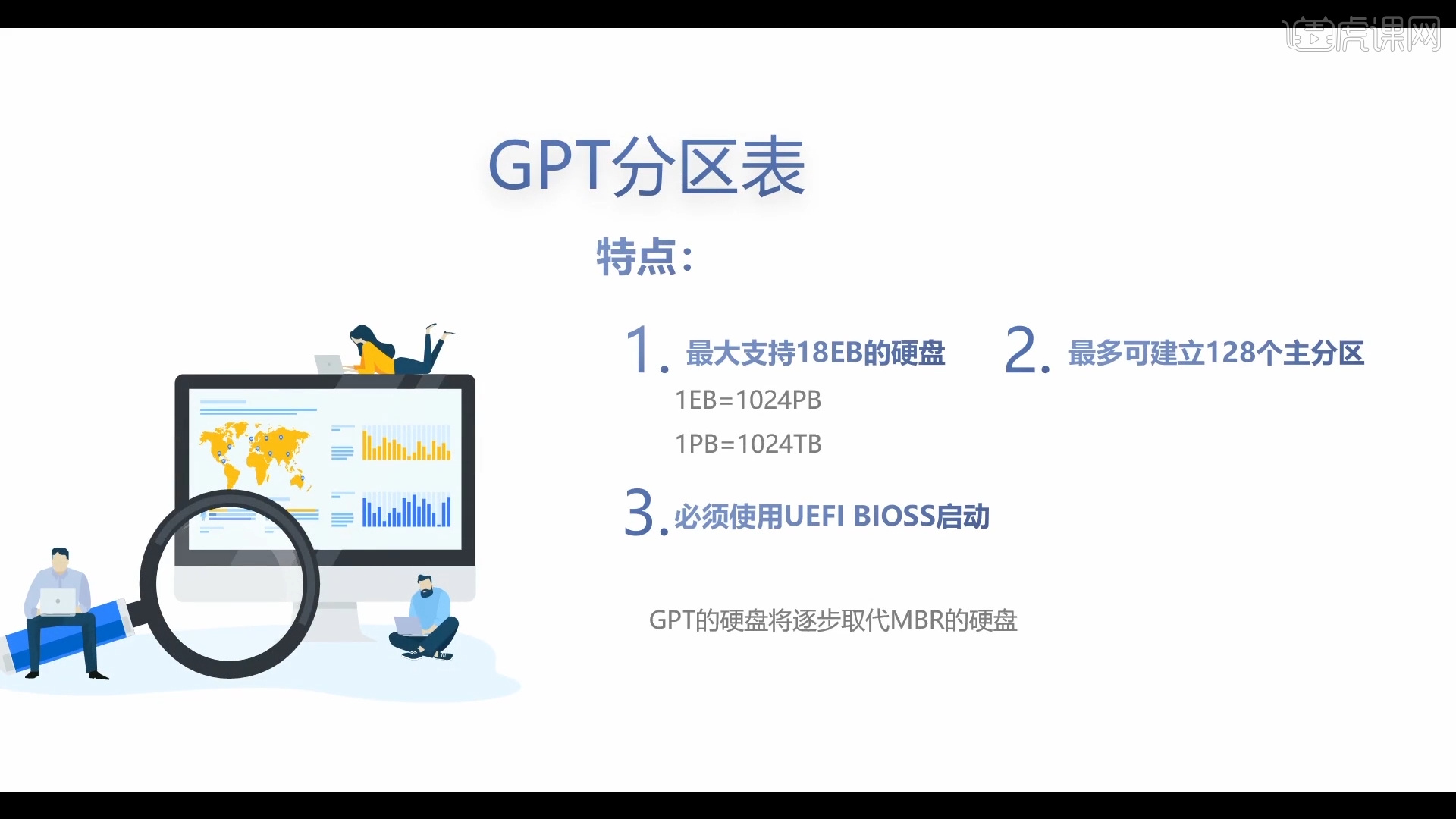
5.“主分区与逻辑分区”的区别在于“主分区”是真实存在的分区,扩展分区理论上也属于主分区。

6.“逻辑分区”在扩分区中再建立的虚拟分区,一块硬盘至少有一个主分区,操作系统必须安装在主分区上。

7.分区的格式一共被分为了四种其中包括:FAT16格式、FAT32格式、NTFS格式、其他分区格式。

8.在启动的时候,“不同的主板”启动方式都不一样,在开机界面中会出现“提示”,点击完成后,利用键盘上的“方向键”来控制启动盘的打开。

9.使用“老毛挑PE”软件启动的时候,有会“两个”提示效果,通常情况下选择“第一个”就可以了。

10.点击完成后,就会进入到启动的界面,在界面中就可以进行其他的操作,双击【分区工具】。

11.选择硬盘,然后点击【硬盘 - 转换分区表类型为MBR格式】。

12.选择“硬盘”然后在顶部的工具栏中右键鼠标点击“建立新分区”。

13.点击完成后,选择对应的类型,这里需要注意的是一定要勾选“对齐到下列扇区数的整数倍”。

14.回顾本节课讲解到的知识点来进行总结,难重点同学们可以在下方评论区进行留言。

15.视频学百遍,不如上手练一练!你学会了吗?

以上就是硬盘分区-电脑系统安装指南图文教程的全部内容了,你也可以点击下方的视频教程链接查看本节课的视频教程内容,虎课网每天可以免费学一课,千万不要错过哦!













